
Volete godervi lo streaming multimediale su tutti i dispositivi collegati al vostro NAS QNAP? Se sì, Plex Media Server è la soluzione perfetta per lo streaming della vostra libreria multimediale. È possibile eseguire il casting di film, video, foto o musica tramite Plex su vari dispositivi, acquisendo un'esperienza multimediale più fluida. A questo proposito, abbiamo presentato un'illustrazione dettagliata di Plex Media Server per QNAP NAS e di come utilizzarlo su QNAP per lo streaming multimediale.
Parte 1. QNAP è adatto a Plex?
Il NAS QNAP è particolarmente adatto all'installazione di Plex Media Server perché consuma meno energia della maggior parte dei PC desktop. I NAS QNAP hanno caratteristiche specifiche che mancano ai PC, come RAM e CPU migliorate, che li rendono una piattaforma interessante per l'installazione di Plex. Pertanto, utilizzando QNAP, è possibile beneficiare di un ambiente di rete stabile per Plex e godere di uno streaming multimediale fluido e ininterrotto e dell'accesso ai contenuti web.
Parte 2. Che cos'è Plex Media Server per QNAP NAS?
Plex Media Server è un software di streaming multimediale digitale che consente di accedere e trasmettere online musica, immagini e video, disponibili o archiviati su un computer o su un NAS da altri dispositivi compatibili. Vi sentirete come il padrone del vostro server Spotify, con lo streaming dei contenuti che vi piacciono, ma senza essere controllati da un'azienda esterna.
Caratteristiche principali di Plex Media Server per QNAP NAS
Ecco l'elenco delle caratteristiche principali di Plex Media Server per QNAP NAS, di cui si Può beneficiare quando lo si usa come piattaforma di streaming:
Caratteristiche |
Descrizione |
| Registrazione DVR della TV in diretta | È possibile registrare programmi televisivi in diretta e salvarli nella libreria per accedervi successivamente. Inoltre, è possibile guardare i contenuti registrati ovunque e in qualsiasi momento, o trasmetterli in streaming su più dispositivi. |
| Download e sincronizzazione mobile | Plex consente di sincronizzare i contenuti del NAS con dispositivi periferici quali cellulari, tablet o laptop, in modo da potervi accedere offline ogni volta che lo si desidera. Inoltre, è possibile scaricare il contenuto da QNAP a qualsiasi dispositivo di destinazione. |
| Laboratori Plex | Anche se questa funzione è specificata per gli abbonati a Plex, è incredibile. Gli abbonati al Plex pass possono accedere ad altri servizi Plex, come Plexamp, Plex Dash, ecc. |
| Categorizzazione dei contenuti | Plex visualizza i contenuti in una serie di categorie in evidenza, consentendo all'utente di scegliere la categoria di suo interesse. È possibile visualizzare tutte le categorie nella barra di sinistra dell'interfaccia principale. |
| Saltare le presentazioni dei programmi televisivi | È possibile saltare le introduzioni dei programmi televisivi, i disclaimer o gli annunci preliminari ridondanti durante lo streaming. Questo è particolarmente utile perché l'introduzione degli spettacoli sembra spesso noiosa. |
| Caratteristiche della musica fantastica | Se amate lo streaming musicale, questa funzione porterà la vostra esperienza melodica a un livello superiore. È possibile regolare le note musicali, avere testi automatici da LyricFind, livellamento del volume, visualizzatori e altri effetti uditivi. |
| Streaming accelerato dall'hardware | È possibile utilizzare l'accelerazione hardware per transcodificare i contenuti durante lo streaming, per un'esperienza di content-streaming efficiente e più veloce. |
| Restrizioni di condivisione personalizzate | Plex consente di personalizzare i contenuti da condividere con la famiglia o gli amici. Inoltre, è possibile limitare o condividere i contenuti in base alla loro valutazione. |
| Limiti di larghezza di banda e di transcodifica | È possibile assegnare il limite alla transcodifica o all'utilizzo della larghezza di banda durante lo streaming, determinando la qualità e la velocità dei contenuti trasmessi. |
| Anteprima di rilascio Visualizzazione dei contenuti | È possibile visualizzare in anteprima i pezzi di contenuto di alcuni spettacoli o programmi in anteprima per capire se il contenuto è di proprio interesse o meno. |
Prestazioni di Plex Media Server per QNAP NAS
Le prestazioni di Plex Media Server sono apprezzabili per quanto riguarda la condivisione e lo streaming di contenuti, grazie alla sua ampia supportabilità e all'interfaccia intuitiva.
La qualità dello streaming è all'altezza perché Plex visualizza i contenuti con una qualità di 1080p per impostazione predefinita. Con un'infinità di funzioni di visualizzazione dei contenuti, è possibile goderne su Android, macOS, Windows, Linux, PlayStation, Xbox, Chromecast, Roku e così via. La sua interfaccia è semplice e facile da usare e non richiede conoscenze tecniche approfondite.
Plex offre 86 canali, 58 dei quali sono disponibili in HD. D'altra parte, Plex è in ritardo per quanto riguarda i temi, in quanto fornisce solo tre temi nella versione gratuita: light, dark e moonlight. Se siete abbonati al pass, potete godervi vari temi colorati di vostra scelta e interesse.
Recensioni degli utenti Plex Media Server per QNAP NAS
Valutazione basata sulle recensioni degli utenti:4.0/5 (Controllare la valutazione)
Gli utenti che utilizzano i servizi di streaming di Plex ne hanno apprezzato le prestazioni e lo hanno reso la migliore piattaforma per lo streaming di musica e contenuti video su reti basate su NAS. Lo streaming a velocità stellare e l'ampio supporto di formati di file ne fanno una soluzione convincente per gli utenti di NAS. Per contro, alcuni utenti hanno dichiarato che i suoi piani premium sono costosi e alcuni hanno contestato l'assenza di un downloader di sottotitoli per i contenuti video.
Vantaggi e svantaggi di Plex Media Server per QNAP NAS
Una rappresentazione imparziale di qualsiasi strumento contiene sia i lati positivi che quelli negativi per una comprensione profonda. Pertanto, abbiamo evidenziato i pro e i contro di Plex Media Server per una migliore comprensione.
Vantaggi
Installazione semplice
Una vasta libreria di contenuti in streaming di tendenza e on-demand
Interfaccia facile da usare
Qualità di streaming intelligente
Consente la condivisione di contenuti ad alta velocità
Ampia compatibilità (QNAP NAS, computer, laptop, smartphone, tablet, console di gioco, Smart TV, ecc.)
Svantaggi
Solo un'anteprima di 30 secondi dei contenuti premium nella versione gratuita
Nessun downloader di sottotitoli
Temi di interfaccia limitati nella versione gratuita
Anche una piccola modifica richiede l'accesso alle impostazioni avanzate
Incompatibile con alcune versioni QNAP
Parte 3. Come impostare il server multimediale Plex sul NAS QNAP?
È possibile trasmettere contenuti audio o visivi ai propri amici o alla propria cerchia sociale, seduti in qualsiasi angolo del mondo, stabilendo il servizio Plex sul NAS. L'impostazione di Plex Media Server sul QNAP è piuttosto semplice e non è necessario seguire alcuna procedura complessa.
Ecco una procedura approfondita per stabilire Plex Media Service sul QNAP per lo streaming multimediale:
Fasi operative:
Installazione:
Passo 1: Collegarsi al dispositivo QNAP NAS.
Passo 2:Accedere alla sezione Centrale App del QNAP.
Passo 3:Fare clic sulla Barra di ricerca e digitare Plex Media Server.
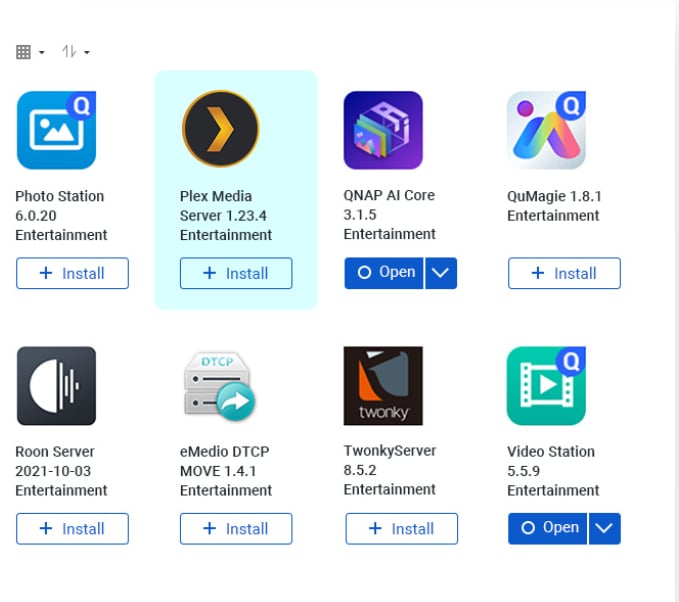
Passo 4:Fate clic sull'applicazione Plex e poi su + Installa. Il download inizierà dopo pochi secondi.
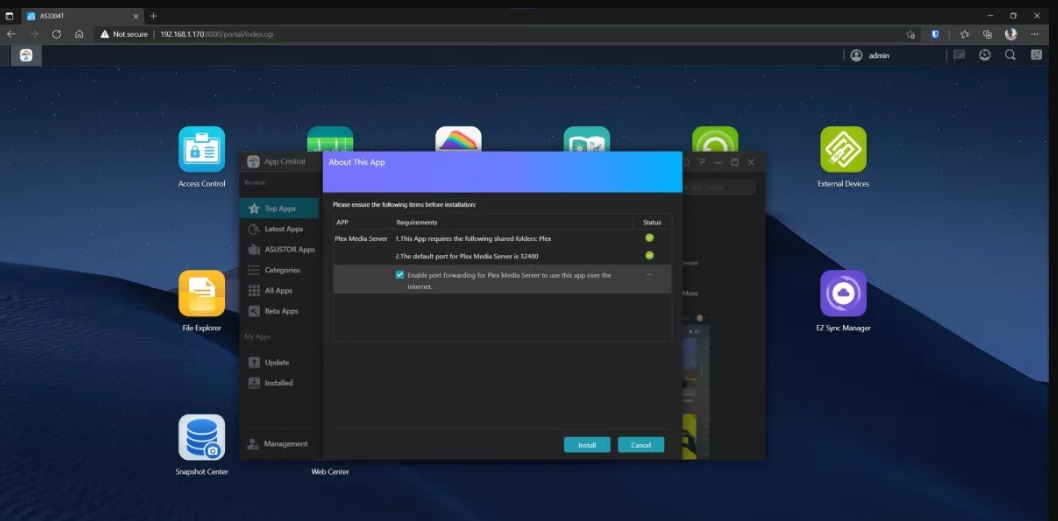
Utilizzo di Plex:
Passo 1:Spostarsi nel pannello in alto a sinistra dell'interfaccia principale di Plex e fare clic su Plex Server.
Passo 2:Si aprirà una nuova finestra che chiederà i dettagli dell'account Plex, le configurazioni di rete, la ricerca dei media e altro ancora.
Passo 3:È possibile utilizzare una cartella preesistente o crearne una nuova premendo il pulsante Libreria e selezionando il tipo di contenuto preferito, ad esempio film, programmi TV, notizie, canzoni, documentari, sport e così via.
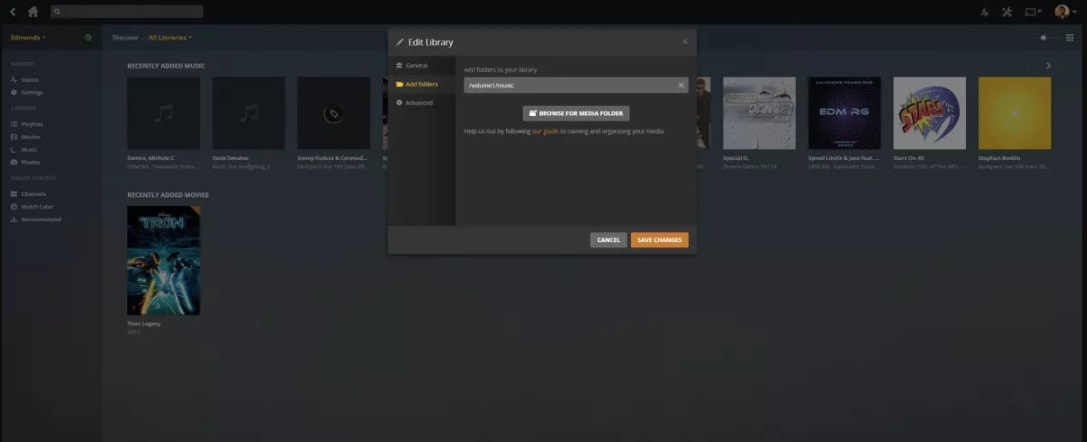
Passo 4:Iniziate a trasmettere i vostri contenuti preferiti dopo aver effettuato l'accesso al vostro account Plex. Se non si dispone di un account Plex, è possibile crearne uno visitando il sito ufficiale di Plex.
Parte 4. Qual è il QNAP migliore per Plex?
Scegliere il QNAP ideale per la vostra casa è una cosa, ma scegliere il miglior QNAP NAS per Plex è completamente diverso. Per la compatibilità con Plex, il QNAP deve disporre di funzioni potenti se si intende transcodificare e trasmettere contenuti multimediali 4K.
La CPU, la RAM, gli alloggiamenti per le unità e l'HDMI del dispositivo QNAP sono fattori essenziali quando si tratta di streaming video e transcodifica. Queste funzioni consentono di trasmettere i contenuti multimediali a più dispositivi senza buffering. Di solito, è possibile utilizzare QNAP con i più recenti processori Intel Celeron, almeno 8 GB di RAM, 6 alloggiamenti per le unità e una porta HDMI da 1 GB per lo streaming video in qualità 4K.
Se si desidera transcodificare contenuti video come film e spettacoli, QNAP 672XT è la scelta migliore grazie al processore Intel Core i7, ai 6 alloggiamenti e alla RAM da 16 GB. Il secondo classificato in questa competizione Plex è 453DX, con il suo ultimo processore Intel Celeron, 4 alloggiamenti e 8 GB di RAM. TS-364 si piazza al terzo posto, con 4 GB di RAM, 3 alloggiamenti e un processore Intel Celeron.
Specifiche |
TS-364 |
HS-453DX |
TVX-672XT |
| RAM | 4GB | 8GB | 16 GB (estendibile fino a 64 GB) |
| CPU | Intel® Celeron® processor | Intel® Celeron® processor | Intel® Core™ i7 / i5 / i3 processor |
| HDMI | 1GB | 2GB | 2.5GB |
| Modelli disponibili (alloggiamenti per unità) | 3 alloggiamenti per unità | 4 alloggiamenti per unità | 4, 6, 8 alloggiamenti per unità |
| Slot PCIe | Nil | Nil | 2 |
| Transcodifica hardware | Sì | Sì | Sì |
| Supporto per la transcodifica | 720P, 1080P, 4K | 720P, 1080P, 4K | 720P, 1080P, 4K |
| Prezzo | $475.99 | $739.00 | $3,629.30 |
Parte 5. È possibile recuperare facilmente i dati multimediali dal NAS QNAP?
Oltre allo streaming dei contenuti, Plex Media Server consente anche di scaricare i contenuti multimediali e di archiviarli sul NAS QNAP. Tuttavia, se i file multimediali scaricati vengono eliminati accidentalmente, non c'è nulla di cui preoccuparsi. È sufficiente uno strumento di recupero potente che permetta di recuperare i dati NAS. In questo contesto, vi consigliamo di utilizzare Recoverit, il software più efficiente che supporta il recupero di QNAP NAS con risultati certificati.

Wondershare Recoverit - La soluzione migliore per il recupero dei dati NAS
5.481.435 persone lo hanno scaricato.
Recupera documenti, immagini, video, archivi e altri oltre 1000 tipi di file persi o cancellati in modo efficiente e sicuro.
Supporta il recupero dei dati da oltre 2000 dispositivi di archiviazione, tra cui computer Windows/Mac/Linux, server NAS, unità USB, schede SD, dischi rigidi esterni, fotocamere digitali, ecc.
Supporta il recupero dei dati da oltre 500 scenari di perdita di dati, tra cui cancellazione inattesa, formattazione, corruzione del disco rigido, attacchi di virus, crash del computer, ecc.
Il recupero video avanzato con tecnologia brevettata è in grado di scansionare, raccogliere e abbinare automaticamente i frammenti video per recuperare completamente i file video.
Pur dovendo affrontare enormi sfide, Wondershare Recoverit for Mac è ora pienamente compatibile con i Mac con chip T2/M1.
Fasi operative:
Passo 1:Avviare Recoverit Data Recovery Software sul computer dopo averlo scaricato.
Passo 2:Andare al pannello di sinistra e fare clic sull'opzione "NAS e Linux".
Passo 3:A questo punto, fare clic sul pulsante Recupero NAS, che consentirà a Recoverit di cercare il dispositivo NAS da cui si desidera ripristinare i dati.

Passo 4:Recoverit mostrerà tutti i dispositivi QNAP NAS sotto l'opzione Server NAS.
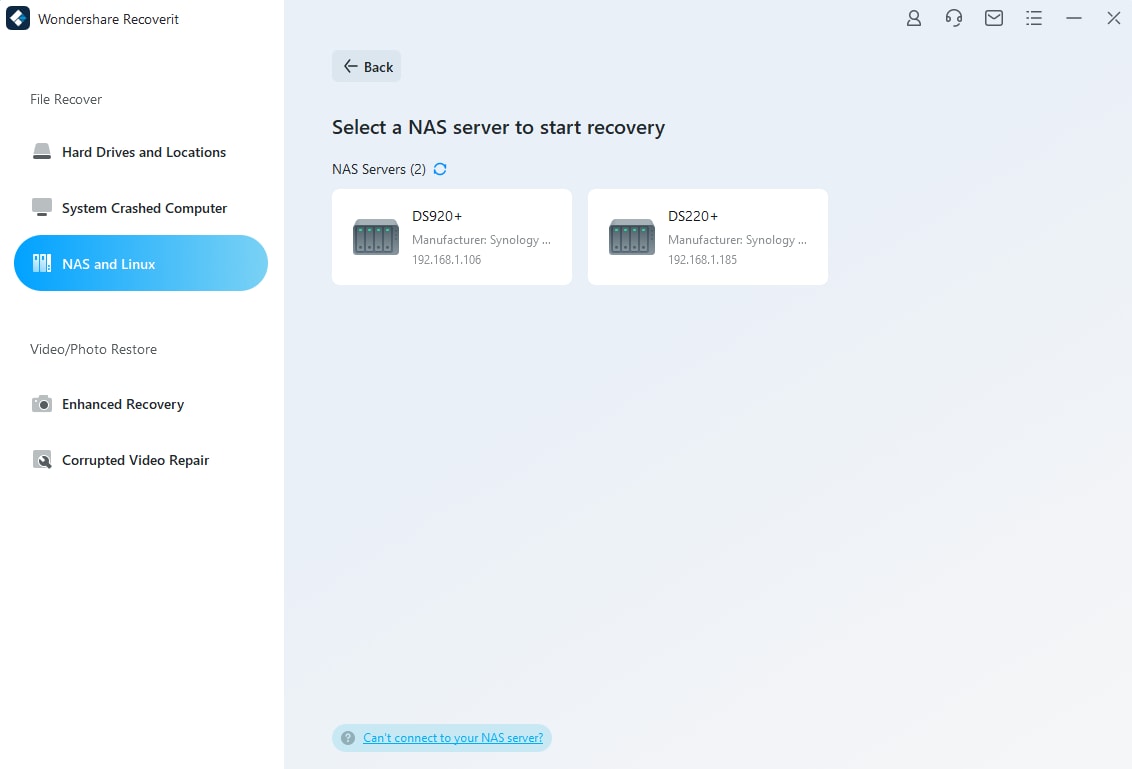
Passo 5: Selezionare il dispositivo NAS per avviare il ripristino.

Passo 6:Compilare le informazioni e fare clic sul pulsante Connetti per sviluppare una connessione remota.

Passo 7:Dopo aver stabilito la connessione, Recoverit inizierà la scansione dei file persi o eliminati in quel particolare dispositivo NAS.
Passo 8:i file scansionati per determinare quali file si desidera recuperare.

Passo 9:Fare clic sull'opzione Recupera per ripristinare i file persi dopo l'anteprima.

Conclusione
Se avete creato una rete LAN o cloud tramite NAS per la condivisione di contenuti audio o video, Plex Media Server è una valida opzione di condivisione dei contenuti. Alla luce di questa esigenza, questo articolo illustra i vari aspetti di Plex Media Server che ne esaltano il fascino e la procedura di installazione su QNAP. Inoltre, abbiamo evidenziato i fattori critici per l'acquisto del QNAP più appropriato per Plex e la soluzione per il recupero dei supporti QNAP.
Per Windows XP/Vista/7/8/10/11
Per macOS X 10.10 - macOS 13
 100% sicuro e download gratuito
100% sicuro e download gratuito


